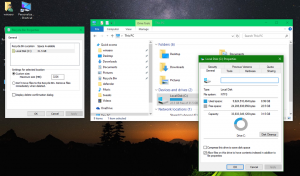Alterar porta de área de trabalho remota (RDP) no Windows 10
RDP significa Conexão de Área de Trabalho Remota. É um protocolo de rede especial que permite ao usuário estabelecer uma conexão entre dois computadores e acessar a área de trabalho de um host remoto. Ele é usado pela Conexão de Área de Trabalho Remota. O computador local costuma ser chamado de "cliente". Neste artigo, veremos como alterar a porta de escuta da Área de Trabalho Remota.
A porta padrão é 3389.
Antes de continuarmos, aqui estão alguns detalhes sobre como o RDP funciona. Embora qualquer edição do Windows 10 possa atuar como cliente de área de trabalho remota, para hospedar uma sessão remota, você precisa estar executando o Windows 10 Pro ou Enterprise. Você pode se conectar a um host da Área de Trabalho Remota do Windows 10 de outro PC com Windows 10 ou de uma versão anterior do Windows, como Windows 7 ou Windows 8 ou Linux. O Windows 10 vem com software cliente e servidor pronto para usar, então você não precisa de nenhum software extra instalado. Usarei o Windows 10 "Fall Creators Update" versão 1709 como um Remote Desktop Host.
Em primeiro lugar, certifique-se de que configurou corretamente RDP no Windows 10. Além disso, você deve estar conectado com uma conta administrativa continuar.
Para alterar a porta da Área de Trabalho Remota (RDP) no Windows 10, faça o seguinte.
- Abra o Aplicativo Editor de registro.
- Vá para a seguinte chave do Registro.
HKEY_LOCAL_MACHINE \ System \ CurrentControlSet \ Control \ Terminal Server \ WinStations \ RDP-Tcp
Veja como acessar uma chave de registro com um clique.
- À direita, modifique o valor DWORD de 32 bits "PortNumber". Por padrão, é definido como 3389 em decimais. Nota: Mesmo se você for executando o Windows de 64 bits você deve usar um valor DWORD de 32 bits.
- Abra a nova porta no Firewall do Windows. Ver como abrir uma porta.
- Reinicie o Windows 10.
Agora, você pode se conectar ao servidor RDP usando a ferramenta integrada "Conexão de área de trabalho remota" (mstsc.exe). O procedimento é descrito em detalhes no seguinte artigo:
https://winaero.com/blog/connect-windows-10-remote-desktop-rdp/
Depois de alterar a porta, você deve especificar o novo valor da porta na string de conexão na máquina cliente. Adicione-o separado por uma vírgula dupla após o endereço do computador remoto (o endereço do seu servidor RDP). Veja a imagem a seguir.
Para economizar seu tempo e evitar a edição manual do Registro, você pode usar o Winaero Tweaker. O aplicativo tem a opção apropriada em Rede \ porta RDP.
Você pode baixar o Winaero Tweaker aqui:
Baixe o Winaero Tweaker
É isso.